Raccordo di bordi di solidi 3D
Utilizzare il comando RaccordaBordi per creare bordi arrotondati su oggetti solidi 3D. È possibile applicare raccordi a specifici bordi o a tutti i bordi delle facce specificate e indicare il raggio di raccordo.
Per applicare raccordi a specifici bordi, utilizzare uno di questi metodi:
- Specificare i bordi uno per volta
- Specificare un bordo tangente a un bordo raccordato esistente
Per applicare raccordi a tutti i bordi di una o più facce, utilizzare uno di questi metodi:
- Specificare un punto all'interno del contorno di una faccia.
- Specificare un bordo di una faccia per applicare raccordi a tutti i bordi. Per qualsiasi bordo, è possibile specificare una delle facce adiacenti.
Per raccordare bordi di solidi 3D:
- Fare clic su Solidi > Modifica solido > Raccorda bordi (o immettere RaccordaBordi).
- Specificare l'opzione Raggio.
- Specificare il raggio del raccordo circolare.
- Specificare i bordi di solidi 3D e premere Invio.
Il software raccorda i bordi in base al raggio specificato.
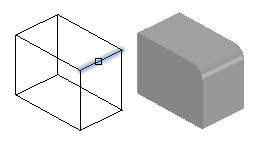
Per raccordare più bordi di un solido 3D utilizzando l'opzione Sequenza:
- Fare clic su Solidi > Modifica solido > Raccorda bordi (o immettere RaccordaBordi).
- Specificare l'opzione Raggio.
- Specificare il raggio del raccordo circolare.
- Specificare l'opzione Sequenza.
- Specificare un bordo tangente a un raccordo esistente su un solido 3D.
Il software evidenzia tutti i bordi che sono tangenti al raccordo.
- Premere Invio.
Il software raccorda tutti i bordi evidenziati in base al raggio specificato.
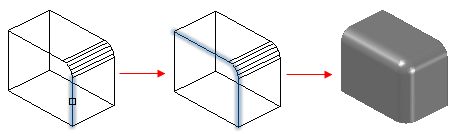
Per raccordare tutti i bordi di una faccia utilizzando l'opzione Loop:
- Fare clic su Solidi > Modifica solido > Raccorda bordi (o immettere RaccordaBordi).
- Specificare l'opzione Raggio.
- Specificare il raggio del raccordo circolare.
- Specificare l'opzione Loop.
- Specificare il bordo del loop.
Il software evidenzia una faccia adiacente al bordo.
- Specificare l'opzione Accetta per confermare la selezione della faccia corrente o specificare la faccia successiva.
Il software raccorda i bordi della faccia in base al raggio specificato.
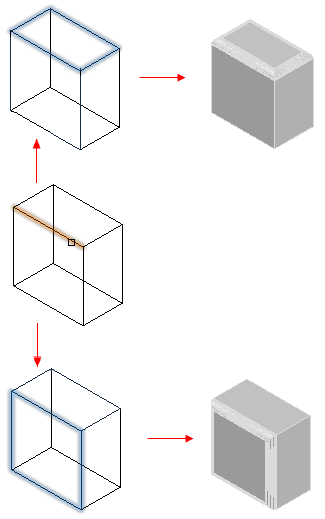
Per raccordare tutti i bordi delle facce specificate utilizzando l'opzione Faccia:
- Fare clic su Solidi > Modifica solido > Raccorda bordi (o immettere RaccordaBordi).
- Specificare l'opzione Raggio.
- Specificare il raggio del raccordo circolare.
- Specificare l'opzione Faccia.
- Specificare le facce di cui si desidera raccordare i bordi.
Il software raccorda tutti i bordi delle facce specificate in base al raggio specificato.
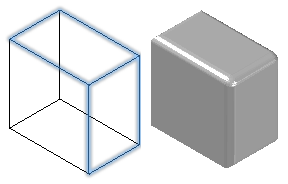
Comando: RaccordaBordi
Menu: Solidi > Modifica solidi > Raccorda bordi